
Índice:
- Autor John Day [email protected].
- Public 2024-01-30 11:38.
- Última modificação 2025-01-23 15:03.

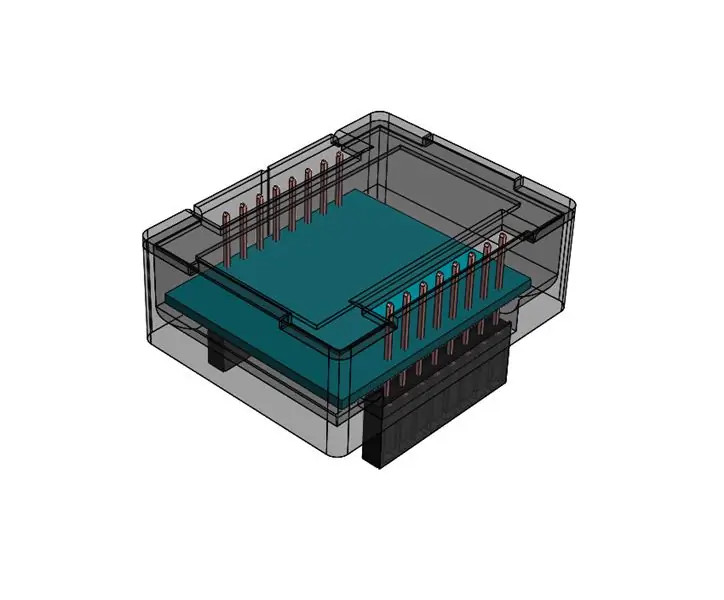

BLOCOS D1M adicionam caixas táteis, etiquetas, guias de polaridade e breakouts para os populares Wemos D1 Mini SOC / Shields / Clones. Este BLOCO D1M fornece uma conexão simples entre o Wemos D1 Mini e o módulo GY-521 (os pinos de endereço e interrupção podem ser conectados de acordo com seus próprios requisitos).
Minha motivação inicial para desenvolver o D1M BLOCK foi para a verificação independente de um controlador de rastreamento solar.
Este Gysoscópio / Acelerômetro (módulo GY-521) é apontado como tendo estas aplicações:
- Medição de jogos atléticos
- Realidade aumentada
- Imagem Eletrônica (EIS: Estabilização Eletrônica de Imagem)
- Imagem Ótica (OIS: Estabilização Ótica de Imagem)
- Navegador de pedestres
- A interface do usuário sem gestos de toque
- Atalho de postura 8. Celular inteligente
- Dispositivos tablet
- Produtos de jogos portáteis
- Controle remoto 3D
- Dispositivos de navegação portáteis
Este instrutivo percorre a montagem do bloco e, em seguida, testa as medições de inclinação, rotação e guinada usando o BLOCO WIFI D1M.
Etapa 1: Materiais e Ferramentas

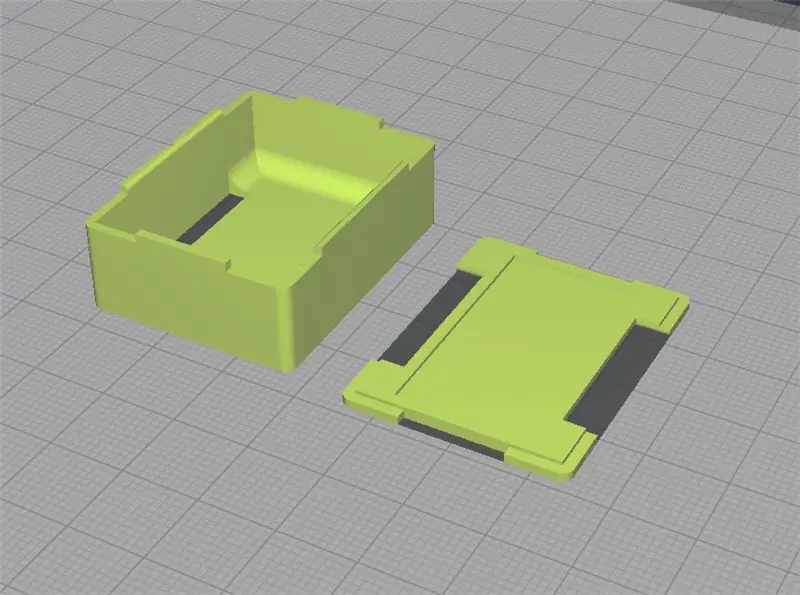
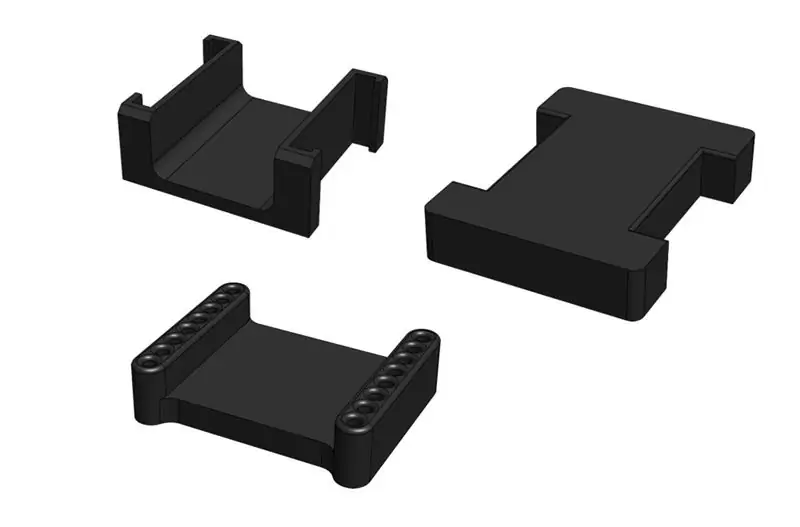
Agora existe uma lista completa de Bill of Materials and Sources.
- O escudo Wemos D1 Mini Protoboard e cabeçotes femininos de pino longo
- Peças impressas em 3D.
- Um conjunto de D1M BLOCK - Instale Jigs
- Um módulo GY-521
- Fio de conexão.
- Adesivo de cianoacrilato forte (de preferência com pincel)
- Pistola de cola quente e bastões de cola quente
- Solda e ferro
Etapa 2: soldar os pinos do cabeçalho (usando o PIN JIG)
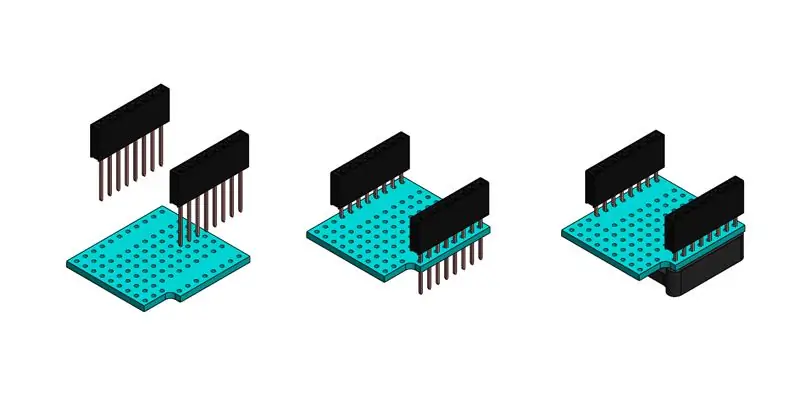

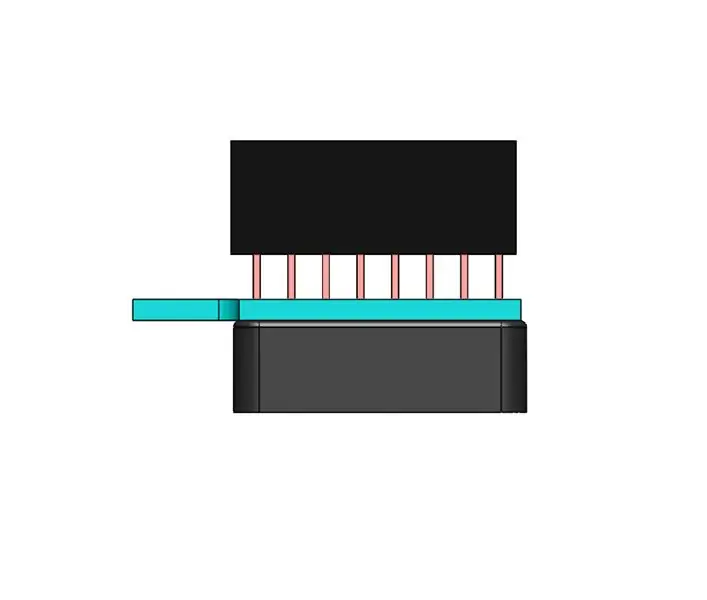


Há um vídeo acima que percorre o processo de soldagem do PIN JIG.
- Alimente os pinos de cabeçalho pela parte inferior da placa (TX direita-esquerda) e no gabarito de solda.
- Pressione os pinos em uma superfície plana e dura.
- Pressione a placa firmemente no gabarito.
- Solde os 4 pinos de canto.
- Reaqueça e reposicione a placa / pinos se necessário (placa ou pinos não alinhados ou prumo).
- Solde o resto dos pinos
Etapa 3: montagem do escudo

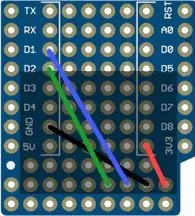

Como o módulo GY-521 irá bloquear você de soldar através dos orifícios na parte superior, a seguinte estratégia funciona: no lado inferior, solde sobre o orifício, a seguir derreta novamente e empurre a extremidade do fio através do orifício e remova o calor.
- Cabeçalho de solda 8P que veio com o módulo na GY-521.
- Coloque o módulo na blindagem e solde (garantindo uma folga do pino lateral igual).
- Dobre 4 pinos e corte os pinos restantes.
- Coloque e solde 3V3 em VCC (vermelho).
- Coloque e solde GND em GND (preto).
- Coloque e solde D1 em SCL (azul).
- Coloque e solde D2 em SDA (verde).
Se você for conectar os pinos de endereço e interrupção, agora é a hora de fazê-lo.
Etapa 4: colar o componente à base


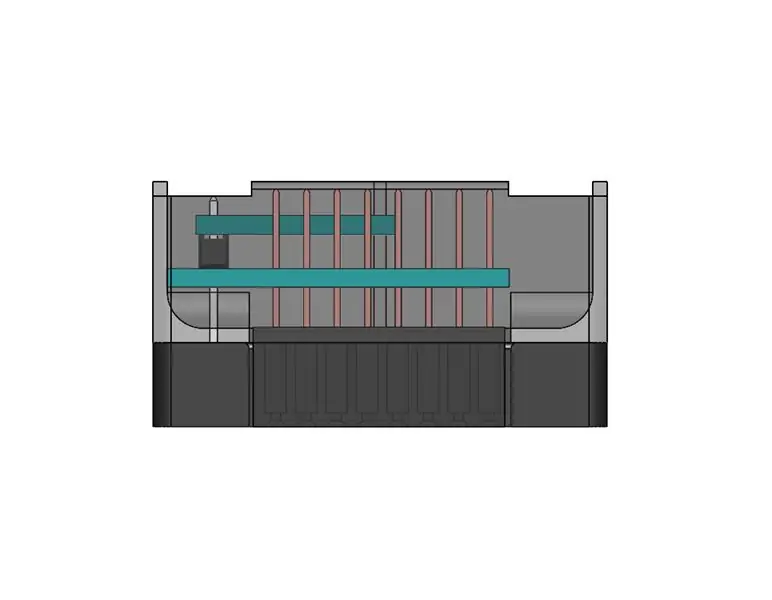
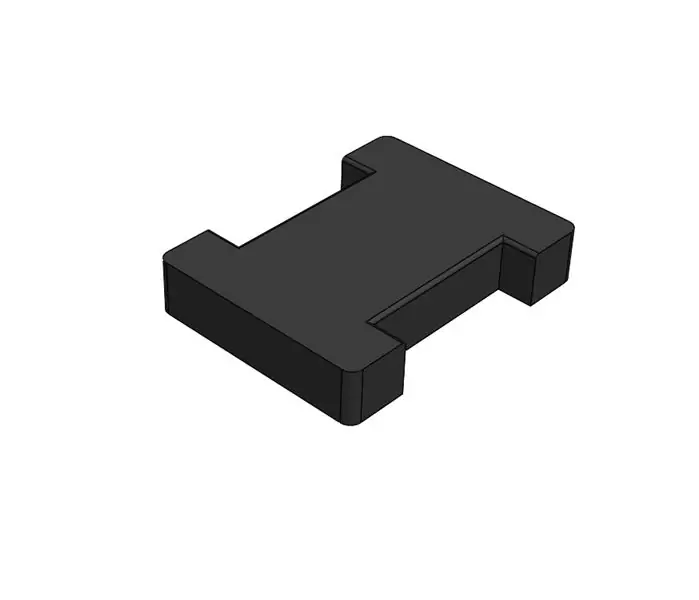

Não abordado no vídeo, mas recomendado: coloque uma grande quantidade de cola quente na base vazia antes de inserir e alinhar rapidamente a placa - isso criará chaves de compressão em ambos os lados da placa. Faça um teste de colocação das proteções na base. Se a colagem não for muito precisa, pode ser necessário fazer um pequeno polimento da borda do PCB.
- Com a superfície inferior do invólucro da base apontando para baixo, coloque o coletor de plástico do conjunto soldado através dos orifícios na base; o (o pino TX ficará do lado da ranhura central).
- Coloque o gabarito de cola quente sob a base com os cabeçotes de plástico colocados em suas ranhuras.
- Coloque o gabarito de cola quente em uma superfície plana e firme e empurre cuidadosamente o PCB para baixo até que os cabeçotes de plástico atinjam a superfície; isso deve ter os pinos posicionados corretamente.
- Ao usar a cola quente, mantenha-a afastada dos pinos do coletor e a pelo menos 2 mm de onde a tampa será posicionada.
- Aplique cola em todos os 4 cantos do PCB garantindo o contato com as paredes da base; permitir a infiltração para ambos os lados do PCB, se possível.
Etapa 5: colar a tampa na base


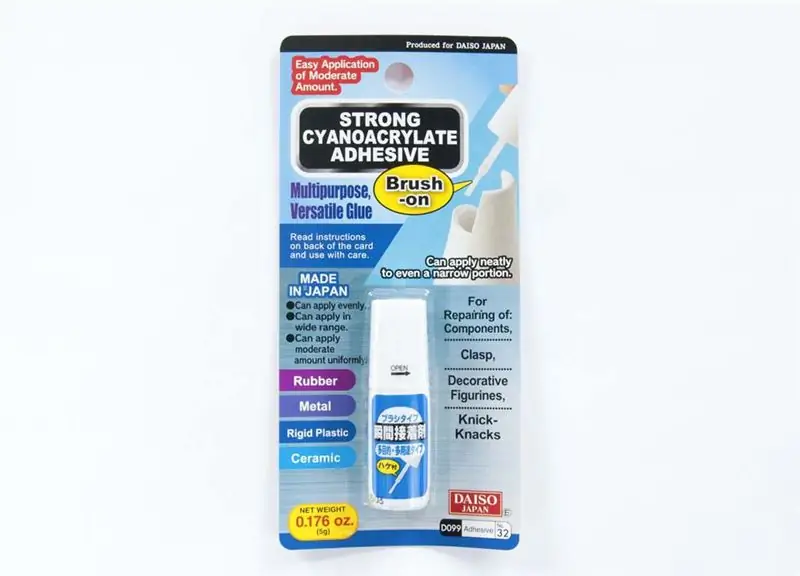

- Certifique-se de que os pinos não tenham cola e que os 2 mm superiores da base não tenham cola quente.
- Pré-ajuste a tampa (teste), certificando-se de que nenhum artefato de impressão esteja no caminho.
- Tome as precauções adequadas ao usar o adesivo de cianoacrilato.
- Aplique cianoacrilato nos cantos inferiores da tampa garantindo a cobertura da crista adjacente.
- Encaixe rapidamente a tampa na base; apertando feche os cantos, se possível (evitando a lente).
- Depois que a tampa estiver seca, dobre manualmente cada pino para que fique no centro do vazio, se necessário (veja o vídeo).
Etapa 6: Adicionar as etiquetas adesivas

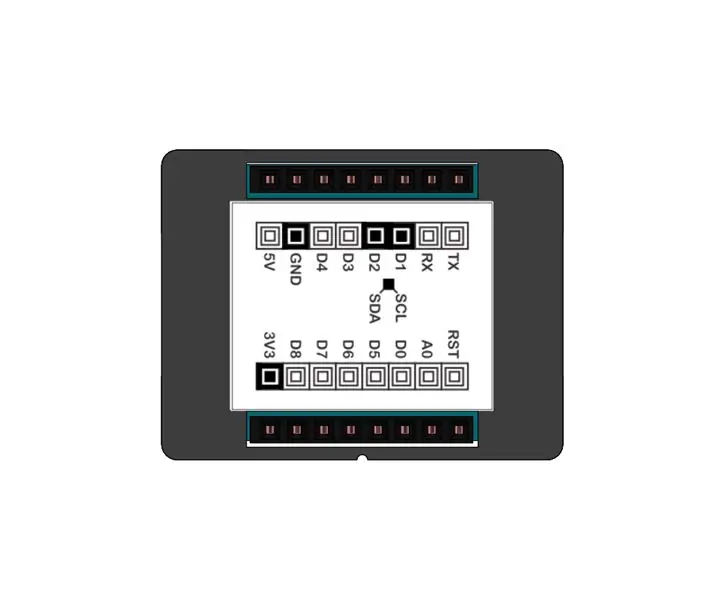

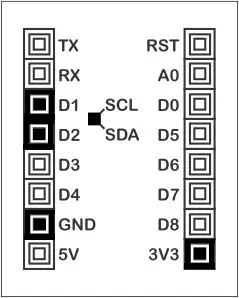
- Aplique a etiqueta de pinagem na parte inferior da base, com o pino RST no lado com ranhura.
- Aplique a etiqueta identificadora no lado plano sem ranhuras, com os pinos vazios sendo a parte superior da etiqueta.
- Pressione as etiquetas com firmeza, com uma ferramenta plana, se necessário.
Etapa 7: Teste com o D1M WIFI BLOCK

Para este teste, você precisará de:
- A D1M GY521 BLOCK
- UM BLOCO DE WIFI D1M
Preparação:
- No IDE do Arduino, instale as bibliotecas I2CDev e MPU6050 (zips anexados)
- Carregue o esboço de teste no BLOCO D1M WIFI.
- Desconecte o USB do PC.
- Anexe o D1M GY521 BLOCK ao D1M WIFI BLOCK
O teste:
- Conecte o USB ao PC.
- Abra a janela do console do Arduino no baud identificado no esboço.
- Mova os BLOCOS no espaço e verifique se os valores do console refletem os movimentos.
Um esboço de teste que registra o ângulo básico PITCH / ROLL / YAW para o módulo KY-521
| #include "I2Cdev.h" |
| #include "MPU6050_6Axis_MotionApps20.h" |
| #include "Wire.h" |
| MPU6050 mpu; |
| uint8_t mpuIntStatus; |
| uint16_t packetSize; |
| uint16_t fifoCount; |
| uint8_t fifoBuffer [64]; |
| Quaternion q; |
| Gravidade VectorFloat; |
| float ypr [3]; |
| bool volátil mpuInterrupt = false; |
| void dmpDataReady () {mpuInterrupt = true;} |
| void setup () { |
| Wire.begin (); |
| mpu.initialize (); |
| mpu.dmpInitialize (); |
| mpu.setDMPEnabled (true); |
| attachInterrupt (0, dmpDataReady, RISING); |
| mpuIntStatus = mpu.getIntStatus (); |
| packetSize = mpu.dmpGetFIFOPacketSize (); |
| Serial.begin (115200); |
| } |
| void loop () { |
| while (! mpuInterrupt && fifoCount <packetSize) {} |
| mpuInterrupt = false; |
| mpuIntStatus = mpu.getIntStatus (); |
| fifoCount = mpu.getFIFOCount (); |
| if ((mpuIntStatus & 0x10) || fifoCount == 1024) { |
| mpu.resetFIFO (); |
| Serial.println (F ("estouro de FIFO!")); |
| } |
| else if (mpuIntStatus & 0x02) { |
| while (fifoCount <packetSize) fifoCount = mpu.getFIFOCount (); |
| mpu.getFIFOBytes (fifoBuffer, packetSize); |
| fifoCount - = tamanho do pacote; |
| mpu.dmpGetQuaternion (& q, fifoBuffer); |
| mpu.dmpGetGravity (& gravity, & q); |
| mpu.dmpGetYawPitchRoll (ypr, & q, & gravity); |
| Serial.print ("ypr / t"); |
| Serial.print (ypr [0] * 180 / M_PI); |
| Serial.print ("\ t"); |
| Serial.print (ypr [1] * 180 / M_PI); |
| Serial.print ("\ t"); |
| Serial.print (ypr [2] * 180 / M_PI); |
| Serial.println (); |
| } |
| } |
ver rawd1m_MPU6050_pitch_roll_yaw.ini hospedado com ❤ por GitHub
Etapa 8: Próximas etapas
- Programe seu D1M BLOCK com D1M BLOCKLY
- Confira Thingiverse
- Faça uma pergunta no Fórum da comunidade ESP8266
Recomendado:
IOT123 - D1M CH340G - Montagem: 7 etapas

IOT123 - D1M CH340G - Montagem: A placa de desenvolvimento ESP8266 é uma boa placa para seus projetos IOT, mas apresenta problemas se eles forem alimentados por bateria. Está bem documentado como as várias placas de desenvolvimento ESP8266 não são eficientes em termos de energia (aqui e aqui). The Witty Develop
IOT123 - CHARGER DOCTOR BREAKOUT: 3 etapas

IOT123 - CHARGER DOCTOR BREAKOUT: Durante a depuração da versão 0.4 do SOLAR TRACKER CONTROLLER, passei muito tempo conectando o multímetro em circuitos de chave NPN diferentes. O multímetro não tinha conexões amigáveis ao breadboard. Eu olhei para alguns monitores baseados em MCU, incluindo
IOT123 - Montagem da CAIXA DO MEDIDOR DE POTÊNCIA: 6 etapas

IOT123 - CAIXA DE MEDIDOR DE POTÊNCIA: Este é um invólucro para o ATTINYPOWERMETER criado por moononournation. Ele pode medir continuamente a tensão (V), a corrente (mA) e o uso de energia acumulado (mWh). E também plote um gráfico simples para visualizar as figuras. Assim que o guia de conexão simples estiver salpicado de
IOT123 - BLOCOS D1M: 33 etapas

IOT123 - BLOCOS D1M: BLOCOS D1M adicionam caixas táteis, rótulos, guias de polaridade e breakouts para os populares Wemos D1 Mini SOC / Shields / Clones. Este manual contém instruções para as instruções; indexa todos os diferentes projetos e aponta para onde os artigos er
IOT123 - D1M ESP12 - Montagem: 7 etapas

IOT123 - D1M ESP12 - Montagem: A placa de desenvolvimento ESP8266 é uma boa placa para seus projetos IOT, mas apresenta problemas se eles forem alimentados por bateria. Está bem documentado como as várias placas de desenvolvimento ESP8266 não são eficientes em termos de energia (aqui e aqui). The Witty Develop
